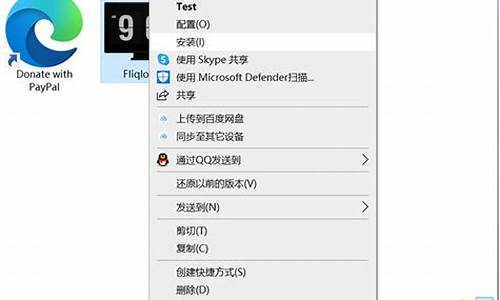电脑系统一健还原,电脑系统一键还原怎么操作步骤
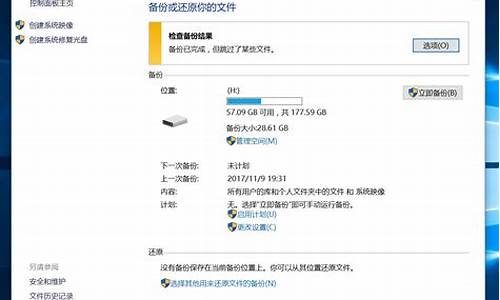
当电脑出现一些无法解决的故障一般会一键还原的操作,电脑小白不知道电脑一键还原怎么操作,网上查找很多教程都没办法还原系统,这要怎么办呢?就此疑问,下面就给你们带来了电脑一键还原操作步骤,大家快来学习下吧。
具体方法如下:
1、按下“win+r”打开运行,输入control。
2、随后选择“安全和维护”。
3、点击中间的“恢复”。
4、最后再选择中间的“开始系统还原”即可。
以上就是电脑一键还原的操作步骤,直接进入控制面板打开系统还原,希望本教程内容能够帮助到大家!
电脑系统使用的时间久了,容易出现各种故障问题,如果更换系统修复比较麻烦,还要备份文件数据。其实一键还原系统是一个不错的办法,当计算机系统出现问题时就可以用它来恢复你的系统,但是一些信息会被删除,被原先备份的系统文件覆盖。下面分享电脑一键还原系统的操作方法。
win10系统恢复系统方法:win10不想重装系统如何还原系统
品牌笔记本电脑都提供一键还原功能,具体查看说明书,比如华硕笔记本是开机按F9,thinkpad笔记本按F11,联想笔记本按novo键,惠普笔记本按F11等。
具体方法如下:
1、首先在开始菜单中打开控制面板,再打开备份和还原选项。
2、然后在接下来的界面中选择恢复系统设置和计算机。如果你的计算机没有开启还原的功能,可能需要开启这个功能。
3、然后打开系统还原,即点击图中所示的那个按钮,如果有账户控制则会有所提示,通过即可。
4、然后会开始还原文件和设置的向导,你只需要按照向导的提示做就好了。直接点击下一步。
5、在系统还原点的选项当中,选择一个还原点,要确保所选择的还原点是之前系统正常时的还原点,因为如果是不正常的还原点则会出现问题。
6、确定之后,会出现一个确认的页面,上面显示了关于还原的详细的信息,你要确保它没有错误之后,点击完成按钮,开始系统的还原,系统的还原会重启,然后在开机的过程中进入相关的还原操作。
上述教程就是电脑一键还原系统的方法,当电脑速度变慢、中毒等问题时候都会选择一键还原系统,希望可以帮助到大家。
声明:本站所有文章资源内容,如无特殊说明或标注,均为采集网络资源。如若本站内容侵犯了原著者的合法权益,可联系本站删除。